Ubuntu is een Linux-gebaseerd open-source besturingssysteem. Ubuntu is een gratis distributie van Linux. Het gebruik van ubuntu als uw besturingssysteem biedt veel voordelen. Linux wordt geleverd met gratis software vooraf geïnstalleerd en gratis te downloaden. Linux is een zeer veilig besturingssysteem met zeer weinig bedreigingen van virussen en malware.
Stappen
-
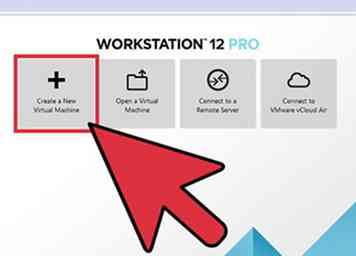 1 Selecteer de knop "Een nieuwe virtuele machine maken".
1 Selecteer de knop "Een nieuwe virtuele machine maken". -
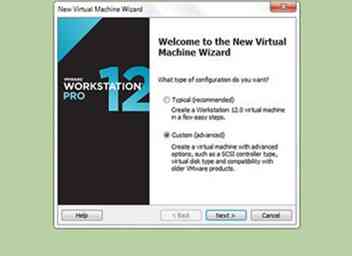 2 Bekijk het "New Virtual Machine Wizard" -scherm dat verschijnt.
2 Bekijk het "New Virtual Machine Wizard" -scherm dat verschijnt. - U kunt op maat kiezen voor geavanceerdere setup-opties of typisch als u wilt instellen met de standaardinstellingen.
- Kies "Aangepast" om deze instructies te volgen en klik vervolgens op de knop "Volgende".
-
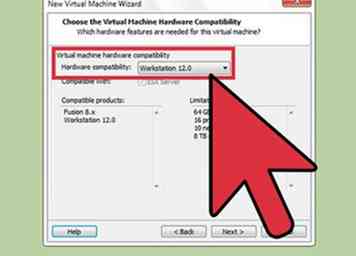 3 Controleer de compatibiliteit van uw VM.
3 Controleer de compatibiliteit van uw VM. - Dit toont de beperkingen van de virtuele machine.
- U kunt dit lezen en vervolgens "Volgende" selecteren.
-
 4 Kies hoe Ubuntu op deze virtuele machine wordt geïnstalleerd.
4 Kies hoe Ubuntu op deze virtuele machine wordt geïnstalleerd. - Met "Geïnstalleerde schijf" kunt u het besturingssysteem vanaf een cd installeren.
- "Ik zal het besturingssysteem later installeren" laat u het besturingssysteem handmatig installeren na de eerste installatie.
- "Installer disk image file" laat u installeren vanaf een ISO-type bestand. Ubuntu kan eenvoudig worden gedownload in een ISO-indeling.
- Selecteer uw optie en klik op "Volgende".
-
 5 Vul uw informatie voor het besturingssysteem in.
5 Vul uw informatie voor het besturingssysteem in. - Voer uw naam, gebruikersnaam en wachtwoord in.
- De gebruikersnaam moet in kleine letters zijn.
- Selecteer "Volgende" als u klaar bent
-
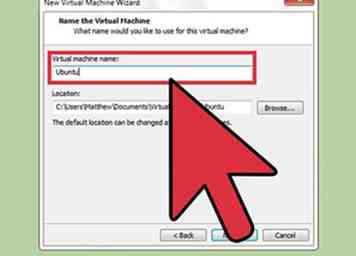 6 Geef uw virtuele machine een naam.
6 Geef uw virtuele machine een naam. - Vul de computernaam in en selecteer de locatie op uw host om de VM op te slaan.
-
 7 Selecteer het aantal processoren en kernen.
7 Selecteer het aantal processoren en kernen. - Laat dit standaard staan, tenzij u van plan bent om veeleisende taken van de processor uit te voeren.
- Selecteer "Volgende".
-
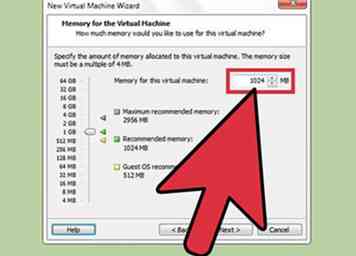 8 Selecteer de hoeveelheid RAM.
8 Selecteer de hoeveelheid RAM. - De standaardinstelling is 1 GB, deze standaard is gebaseerd op de vereisten van het besturingssysteem dat wordt geïnstalleerd.
- Als u van plan bent om veel applicaties tegelijkertijd uit te voeren, overweeg dan om de hoeveelheid RAM te vergroten
- Vergeet niet dat de bronnen worden gebruikt van uw host. Als u slechts 4 GB RAM beschikbaar hebt, kunt u 4 GB RAM voor de VM niet selecteren
- Selecteer "Volgende" als u klaar bent
-
 9 Selecteer het type netwerk dat u wilt gebruiken op de VM.
9 Selecteer het type netwerk dat u wilt gebruiken op de VM. - Bridged geeft uw VM een IP-adres en directe toegang tot een extern ethernet-netwerk. (vereist een aparte NIC van de host)
- Network Address Resolution (NAT) gebruikt het IP-adres van de host en geeft toegang tot de internettoegang van de host
- Host-Only verbindt u alleen met een privaat netwerk tussen de VM en de hostcomputer.
- Selecteer voor de eenvoud "NAT" en selecteer "Volgende".
-
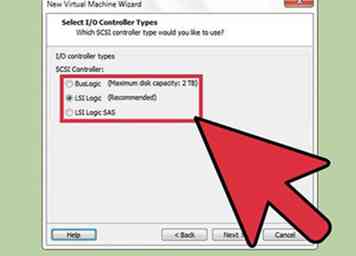 10 Selecteer I / O-controller types.
10 Selecteer I / O-controller types. - Laat deze standaard staan en selecteer "Volgende"
-
 11 Selecteer een schijftype.
11 Selecteer een schijftype. - Laat ook standaard staan en klik op "Volgende".
-
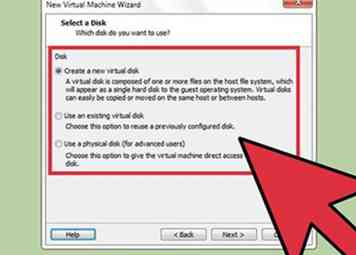 12 Selecteer een schijf.
12 Selecteer een schijf. - Gebruik de optie "Nieuwe virtuele schijf".
- De optie "Een fysieke schijf gebruiken" gebruikt een gehele fysieke harde schijf in uw host voor de schijf. Pas op bij gebruik van deze optie omdat de gebruikte fysieke schijfeenheid zal worden gewist.
-
 13 Configureer hier de virtuele schijfinstellingen.
13 Configureer hier de virtuele schijfinstellingen. - Kies de grootte van de virtuele schijf. dit is uw "C:" schijf op uw VM
- Selecteer "nu alle schijfruimte toewijzen" als u wilt dat het originele bestand dat op de host is opgeslagen de volledige opgegeven grootte heeft, anders wordt het bestand groter als er meer ruimte nodig is.
- U kunt "Virtuele schijf opslaan als één bestand" of "Virtuele schijf splitsen in meerdere bestanden" selecteren. Met de later zal het gemakkelijker worden om de VM naar een andere host te verplaatsen.
- Klik op "Volgende" als u klaar bent.
-
 14 Geef de locatie van de virtuele schijf op.
14 Geef de locatie van de virtuele schijf op. - Verlaten als standaard tenzij u het ergens specifiek moet opslaan.
- Selecteer "Volgende" als u klaar bent.
-
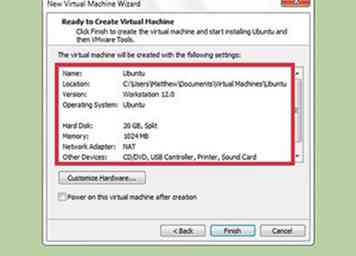 15 Bekijk de VM-instellingen en voltooi de installatie.
15 Bekijk de VM-instellingen en voltooi de installatie. - Vink het vakje "Schakel de virtuele machine na het maken aan" aan om de VM te starten wanneer u op de knop Voltooien drukt.
Facebook
Twitter
Google+
 Minotauromaquia
Minotauromaquia
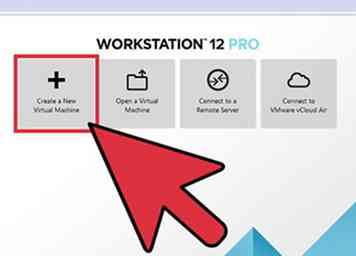 1 Selecteer de knop "Een nieuwe virtuele machine maken".
1 Selecteer de knop "Een nieuwe virtuele machine maken". 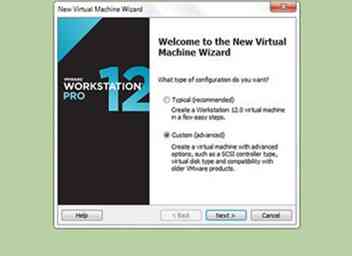 2 Bekijk het "New Virtual Machine Wizard" -scherm dat verschijnt.
2 Bekijk het "New Virtual Machine Wizard" -scherm dat verschijnt. 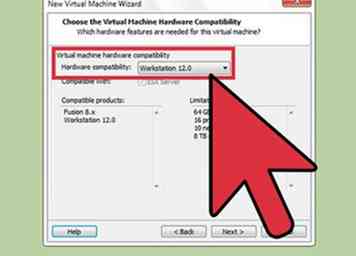 3 Controleer de compatibiliteit van uw VM.
3 Controleer de compatibiliteit van uw VM.  4 Kies hoe Ubuntu op deze virtuele machine wordt geïnstalleerd.
4 Kies hoe Ubuntu op deze virtuele machine wordt geïnstalleerd.  5 Vul uw informatie voor het besturingssysteem in.
5 Vul uw informatie voor het besturingssysteem in. 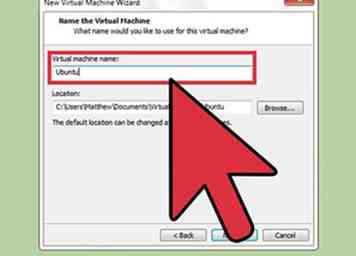 6 Geef uw virtuele machine een naam.
6 Geef uw virtuele machine een naam.  7 Selecteer het aantal processoren en kernen.
7 Selecteer het aantal processoren en kernen. 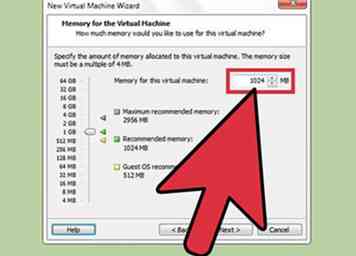 8 Selecteer de hoeveelheid RAM.
8 Selecteer de hoeveelheid RAM.  9 Selecteer het type netwerk dat u wilt gebruiken op de VM.
9 Selecteer het type netwerk dat u wilt gebruiken op de VM. 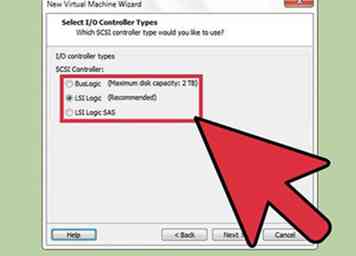 10 Selecteer I / O-controller types.
10 Selecteer I / O-controller types.  11 Selecteer een schijftype.
11 Selecteer een schijftype. 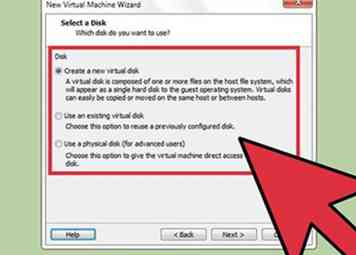 12 Selecteer een schijf.
12 Selecteer een schijf.  13 Configureer hier de virtuele schijfinstellingen.
13 Configureer hier de virtuele schijfinstellingen.  14 Geef de locatie van de virtuele schijf op.
14 Geef de locatie van de virtuele schijf op. 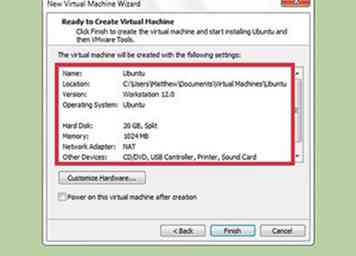 15 Bekijk de VM-instellingen en voltooi de installatie.
15 Bekijk de VM-instellingen en voltooi de installatie.